
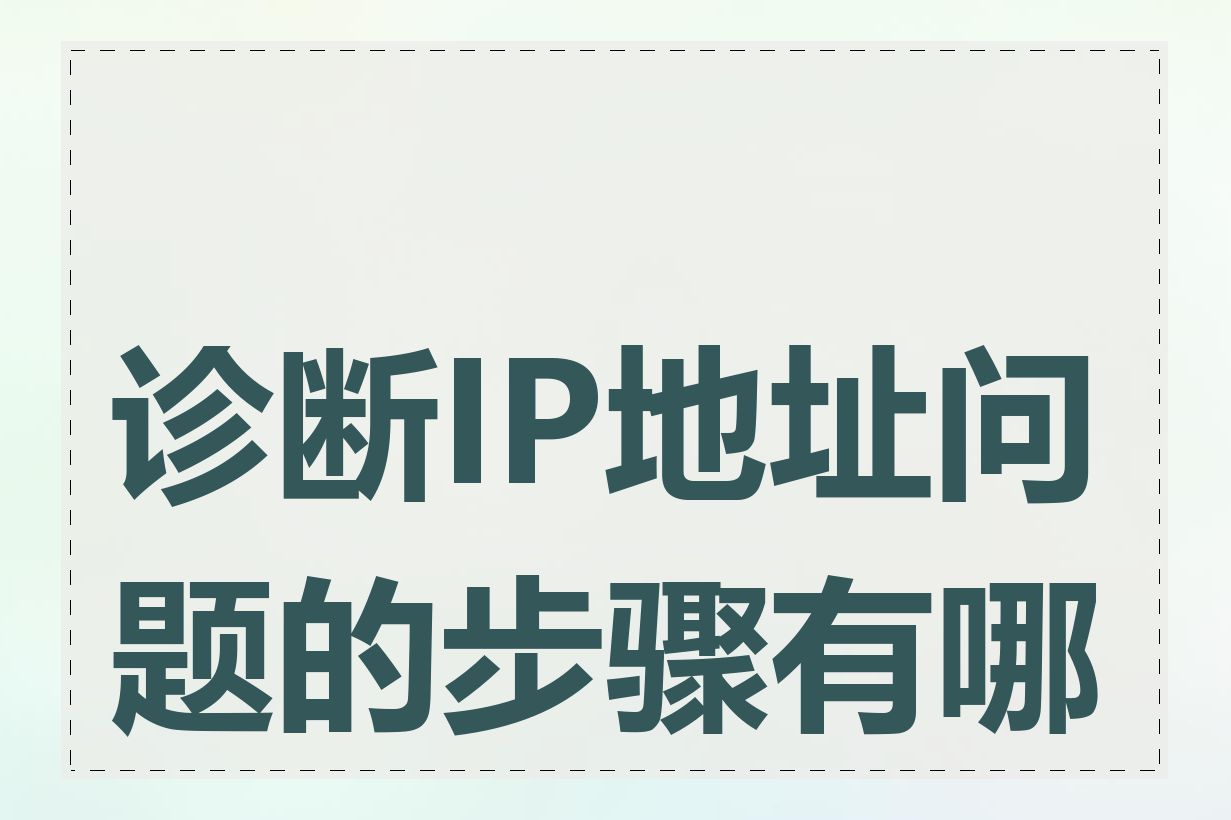
您需要确保物理连接是正确的。检查网线是否插好,网卡是否工作正常。您可以尝试重新插拔网线,或者更换一根新的网线来排除物理连接问题。
接下来,您需要检查IP地址的配置是否正确。您可以在命令提示符或终端中输入ipconfig(Windows)或ifconfig(Linux/Mac)命令来查看IP地址、子网掩码、默认网关等信息。
P地址显示为0.0.0.0或169.254.x.x,则说明可能存在DHCP服务器配置问题或者网卡驱动程序问题。您可以尝试手动设置IP地址和子网掩码,或者重启网卡进行自动配置。
除检查IP地址本身,您还需要检查网关和DNS服务器的设置是否正确。网关是连接局域网和广域网的路由器,DNS服务器负责域名解析。
在命令提示符或终端中输入ping default gateway和ping 8.8.8.8(Google DNS服务器)命令,检查网关和DNS服务器是否可以正常连接。无法ping通,则可能存在网关或DNS服务器配置问题。
有时,防火墙或路由器的设置也可能导致IP地址问题。您需要检查防火墙是否阻挡网络连接,或者路由器的端口映射、NAT配置是否正确。
可以尝试暂时关闭防火墙,或者登录路由器管理界面进行检查和配置。问题仍然存在,您可能需要联系网络管理员或服务商进行进一步的排查和处理。
以上步骤都没有解决问题,您还需要检查网络适配器驱动程序是否正确安装和更新。驱动程序问题可能会导致IP地址无法正常获取或配置。
您可以在设备管理器中查看网络适配器的状态和驱动程序版本,并尝试更新驱动程序或者重新安装。有时,重启计算机也可能解决驱动程序相关的问题。
您使用DHCP动态分配IP地址,需要确保DHCP服务器的配置是正确的。DHCP服务器负责为客户端分配IP地址、子网掩码、默认网关等信息。
您可以检查DHCP服务器的日志,查看是否有任何错误信息。HCP服务器配置有问题,您可能需要联系网络管理员进行修改。
诊断IP地址问题需要循序渐进,一步一步地排查可能出现的问题。经过以上步骤您仍无法解决问题,可以考虑联系专业的网络技术支持人员进行进一步的帮助。
保持耐心和细致的态度是很重要的,因为网络故障的原因可能非常复杂,需要逐一排查。希望以上步骤能够帮助您快速定位和解决IP地址相关的问题。